
Evseeva
.pdf--command (Ctrl–Shift–M) to fill in the parameter
--values below.
--
--This block of comments will not be included in
--the definition of the procedure.
--================================================
SET ANSI_NULLS ON GO
SET QUOTED_IDENTIFIER ON GO
--=============================================
-- Author: |
<Author,,Name> |
-- Create date: |
<Create Date,,> |
-- Description: |
<Description,,> |
-- =============================================
CREATE PROCEDURE <Procedure_Name, sysname, ProcedureName> -- Add the parameters for the stored procedure here
<@Param1,sysname,@p1> <Datatype_For_Param1, ,int>=<Default_Value_For_Param1, , 0>, <@Param2,sysname,@p2> <Datatype_For_Param2, ,int>=<Default_Value_For_Param2, , 0> AS
BEGIN
--SET NOCOUNT ON added to prevent extra result sets from
--interfering with SELECT statements.
SET NOCOUNT ON;
-- Insert statements for procedure here
SELECT <@Param1, sysname, @p1>, <@Param2, sysname, @p2>
END
GO
В данном шаблоне выделяются следующие части:
•Общий комментарий, объясняющий происхождение шаблона
•Служебные команды
•Комментарий к процедуре, определяющий автора, дату создания и описание процедуры
•Оператор создания процедуры
•Определение параметров процедуры
•Определение текста процедуры Созданные хранимые процедуры можно использовать при создании ис-
точника данных (рис. 45). Вид окна выбора местоположения данных для БД с одной хранимой процедурой приведен на рисунке 71.
81
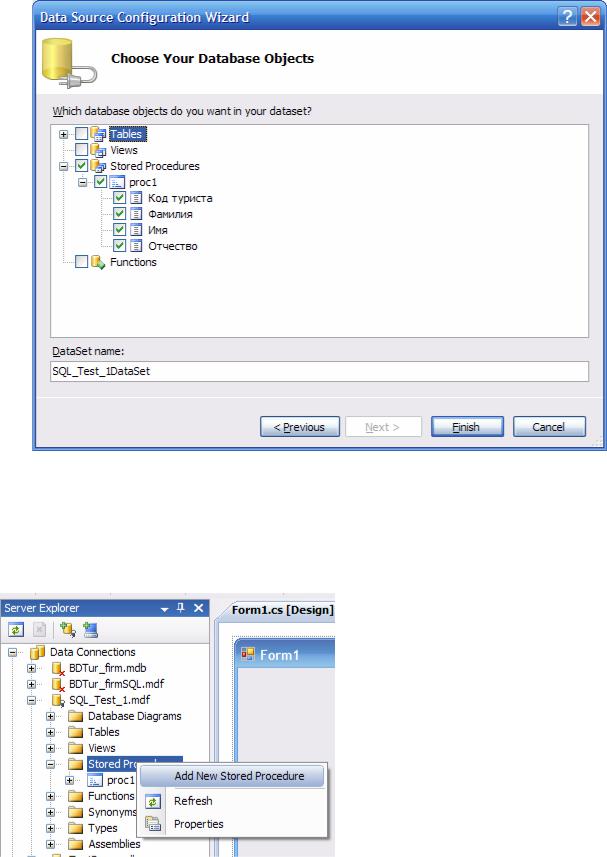
Рис. 71. Использование хранимой процедуры в качестве источника данных
4.2.5. Создание хранимых процедур в Visual Studio 2008
Рис. 72. Создание новой процедуры в окне
«Server Explorer»
Среда Visual Studio 2008 пре-
доставляет интерфейс для создания хранимых процедур в базе данных при наличии подключения к ней.
Запустим Visual Studio (даже нет необходимости создавать ка- кой-либо проект), перейдем на вкладку «Обозреватель баз дан-
ных» («Server Explorer»), раскры-
ваем подключение к базе данных, затем на узле «Хранимые процеду-
ры» («Stored Procedures») щелкаем правой кнопкой и выбираем пункт «Добавить новую хранимую про-
цедуру» («New Stored Procedure») (рис. 72).
82
Появляется шаблон структуры, сгенерированный мастером:
CREATE PROCEDURE dbo.StoredProcedure1 /*
(
@parameter1 int = 5, @parameter2 datatype OUTPUT
)
*/
AS
/* SET NOCOUNT ON */ RETURN
Для того чтобы приступить к редактированию, достаточно убрать знаки комментариев «/*», «*/».
Команда NOCOUNT со значением ON отключает выдачу сообщений о количестве строк таблицы, получающейся в качестве запроса. Необходимость данного оператора заключается в том, что при использовании более чем одного оператора (SELECT, INSERT, UPDATE или DELETE) в начале запроса надо поставить команду SET NOCOUNT ON, а перед последним оператором SELECT – ко-
манду SET NOCOUNT OFF.
Например, хранимую процедуру proc_po1 (см. таблицу 15) можно переписать следующим образом:
CREATE PROCEDURE dbo.proc_vs1
(
@TouristID int,
@LastName nvarchar(60) OUTPUT
)
AS
SET NOCOUNT ON
SELECT |
@LastName = Фамилия |
FROM |
Туристы |
WHERE |
([Код туриста] = @TouristID) |
RETURN |
|
После завершения редактирования SQL-конструкция будет обведена синей рамкой. Щелкнув правой кнопкой в этой области и выбрав пункт меню «Разработать блок SQL» («Design SQL Block»), можно перейти к построителю запросов (Query Builder) (рис. 73).
Для выполнения процедуры необходимо в выпадающем меню процедуры, представленном на рисунке 74, выбрать пункт Execute.
83

Рис. 73. Построитель запросов (Query Builder)
При попытке выполнить хранимую процедуру в окно сообщений будет выведена информация о том, что данная процедура требует значение параметра.
Для записи процедуры в базу данных достаточно ее сохранить. Происходит синхронизация с базой данных, и процедура "proc_vs1" появляется в списке. Двойной щелчок открывает ее для редактирования, причем заголовок имеет следующий вид:
ALTER PROCEDURE dbo.proc_vs1
Оператор ALTER позволяет производить действия (редактирование) с уже имеющимся объектом базы данных.
Рис. 74. Выполнение хранимой процедуры
84
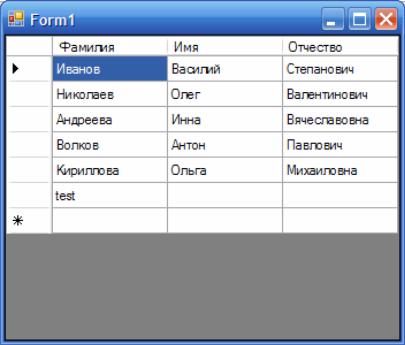
4.3. Запросы к базе данных
4.3.1. Командная строка SQL-запроса CommandText
Для извлечения таблиц и содержащихся в них данных используются SQL-запросы. Как уже было показано выше, переменная CommandText содержит в себе SQL-запрос, синтаксис которого адаптирован для данного поставщика данных. Мы можем управлять извлечением данных, изменяя строку CommandText. Например, если на экранной форме приложения столбец «Код туриста» отображать не нужно, то SQL-запрос будет выглядеть следующим образом:
string CommandText = "SELECT Фамилия, Имя, Отчество FROM Туристы";
В окне работающего приложения теперь будут выводиться только соответствующие три поля (рис. 75).
Рис. 75. Ограничение выводимых полей
Выведем теперь все записи клиентов, имена которых начинаются на "О":
string CommandText = "SELECT Фамилия, Имя, Отчество FROM Туристы where Имя like 'О%'";
Окно запущенного приложения показано на рисунке 76.
85
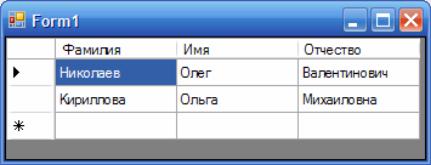
Рис. 76. Ограничение выводимых полей и записей
Можно использовать все возможности языка манипулирования данными (DML) SQL для отбора данных и модификации строки CommandText для получения нужного результата.
4.3.2. Объект Command
Создание и инициализация
При определении объектов ADO .NET DataAdapter был назван адаптером, преобразователем, предназначенным для взаимодействия с базой данных. Это действительно так, однако если рассматривать взаимодействие с базой данных более глубоко, то выясняется, что в ADO .NET есть специализированный объект для выполнения запросов, называемый Command. Под запросами понимается выполнение SQL-конструкций или запуск хранимых процедур. Этот объект среда создает неявным образом в методе InitializeComponent. Данный объект обладает следующими свойствами.
Connection – подключение к базе данных. Можно использовать как существующее подключение, так и создавать новое.
CommandType – тип команды (запроса), который будет направляться к базе данных. Возможны следующие значения:
•Text. Текстовая команда состоит из SQL-конструкции, направляемой к базе данных. Это значение используется по умолчанию.
•StoredProcedure. Текстовая команда состоит из названия хранимой процедуры.
•TableDirect. Текстовая команда состоит из названия таблицы базы данных.
Врезультате извлекается все содержимое таблицы. Эта команда анало-
гична текстовой команде SELECT * FROM Название_таблицы. Данная команда поддерживается только управляемым поставщиком OLE DB.
CommandText – собственно сам текст запроса.
Чтобы выполнить запрос, свойству Connection объекта Command следует задать объект – имя созданного объекта Connection:
86
// создание, инициализация и открытие объекта Connection OleDbConnection conn = new OleDbConnection();
conn.ConnectionString = ConnectionString; // содержание строки см. раздел 4.1 conn.Open();
// создание объекта Command и связывание его с объектом Connection OleDbCommand myCommand = new OleDbCommand(); myCommand.Connection = conn;
Объект Connection также предоставляет метод CreateCommand, позволяющий упростить данный процесс – этот метод возвращает новый объект Command, уже инициализированный для использования созданного объекта
Connection:
OleDbConnection conn = new OleDbConnection(); conn.ConnectionString = ConnectionString; conn.Open();
OleDbCommand myCommand = conn.CreateCommand();
Эти два способа создания и инициализации объекта Command эквивалентны. Теперь следует определить SQL-запрос, который будет извлекать данные. Как и для строки соединения, будем использовать запрос из предыдущего приложения.
Для хранения текста команды объект myСommand имеет свойство CommandText. Чтобы избежать путаницы, изменим название переменной –
CommandText на commandText (с маленькой буквы): MyCommand.CommandText = commandText;
Создаем объект OleDbDataAdapter: OleDbDataAdapter dataAdapter = new OleDbDataAdapter();
Объект dataAdapter имеет свойство SelectCommand, в котором мы и будем указывать объект myCommand:
dataAdapter.SelectCommand = myCommand;
Создаем объект DataSet:
DataSet ds = new DataSet();
Заполняем ds данными из dataAdapter: dataAdapter.Fill(ds, "Туристы");
Указываем источник данных DataSource для dataGrid1: dataGrid1.DataSource = ds.Tables["Туристы"].DefaultView;
Закрываем соединение явным образом: conn.Close();
Теперь можно запускать приложение. Получим результат, что и на рисунке 60, но теперь управление всеми объектами, работающими с данными, происходит явно.
87
Полный листинг конструктора формы выглядит так: public Form1()
{
InitializeComponent();
string commandText = "SELECT Фамилия, Имя, Отчество FROM Туристы"; string ConnectionString = @"Provider=Microsoft.Jet.OLEDB.4.0; " +
"Data Source=D:\ВМИ\For ADO\BDTur_firm.mdb"; OleDbConnection conn=new OleDbConnection(ConnectionString); conn.Open();
OleDbCommand MyCommand=new OleDbCommand(); MyCommand.Connection = conn;
//или OleDbCommand MyCommand=conn.CreateCommand(); MyCommand.CommandText = commandText; OleDbDataAdapter dataAdapter = new OleDbDataAdapter(); dataAdapter.SelectCommand = MyCommand;
DataSet ds = new DataSet(); dataAdapter.Fill(ds, "Туристы");
dataGridView1.DataSource = ds.Tables["Туристы"].DefaultView; conn.Close();
}
Работа с базой данных SQL аналогична рассмотренному примеру. Отличие заключается в использовании вместо классов OleDbConnection,
OleDbCommand, OleDbDataAdapter классов SqlConnection, SqlCommand, SqlDataAdapter
соответственно.
Отметим, что оба подхода (визуальный и ручной) к созданию и использованию объектов ADO обладают своими областями применения. Для упрощения разработки и сопровождения визуальных форм проще использовать визуальный подход. При создании приложений, от которых требуется надежность, гибкость или отсутствие экранных форм (например, Web-сервис) лучше создавать объекты ADO вручную.
При визуальном подходе наряду с представлением данных в виде таблицы часто приходится использовать традиционные элементы интерфейса, такие как TextBox, Label и пр. Привязка к элементам интерфейса и средство навигации по записям были рассмотрены выше (см. п. 3.1).
Свойства CommandType и CommandText
Для демонстрации свойств создадим новое Windows-приложение баз данных. Перетаскиваем на форму элемент управления DataGridView, его свойству Dock устанавливаем значение Fill. В классе формы создаем строки connectionString и commandText:
private string connectionString = @"Data Source = .\SQLEXPRESS; AttachDbFilename = " + @"D:\ВМИ\For ADO\BDTur_firmSQL2.mdf" +
";Integrated Security=True; Connect Timeout=30; User Instance=True";
88
private string commandText = "SELECT * FROM Туры";
Конструктор формы будет иметь следующий вид:
private string connectionString = @"Data Source = .\SQLEXPRESS; AttachDbFilename = " + @"D:\ВМИ\For ADO\BDTur_firmSQL2.mdf" +
";Integrated Security=True; Connect Timeout=30; User Instance=True"; private string commandText = "SELECT * FROM Туры";
public Form1()
{
InitializeComponent();
SqlConnection conn = new SqlConnection(connectionString); conn.Open();
SqlCommand myCommand = conn.CreateCommand(); //myCommand.Connection = conn; myCommand.CommandText = commandText; //myCommand.ExecuteNonQuery();
SqlDataAdapter dataAdapter = new SqlDataAdapter(); dataAdapter.SelectCommand = myCommand; DataSet ds = new DataSet();
dataAdapter.Fill(ds, "Туры"); conn.Close();
dataGridView1.DataSource = ds.Tables["Туры"].DefaultView;
}
Запустим приложение. На форму выводится содержимое таблицы «Туры». Здесь используется всего один объект DataAdapter, который сам открывает и закрывает соединение для получения данных. Конструктор объекта SqlCommand является перегруженным. Полное описание конструктора приведе-
но в MSDN.
Метод ExecuteNonQuery
Для выполнения запросов на выборку простейших процедур достаточно просто указать тип и передать название запроса или процедуры. Однако этого явно недостаточно для серьезных приложений. Поэтому рассмотрим методы объекта Command.
Метод ExecuteNonQuery применяется для выполнения запросов, не возвращающих данные, таких как UPDATE, INSERT и DELETE – они вносят изменения в таблицу базы данных, не возвращая ничего назад в результате выполнения.
Создадим новое консольное приложение. Ниже приведен его полный листинг:
using System;
using System.Collections.Generic; using System.Data.SqlClient; using System.Linq;
89
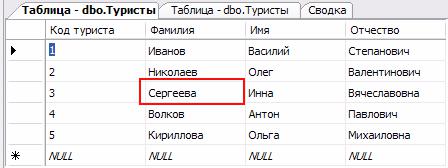
using System.Text;
namespace ConsoleApplication3
{
class Program
{
static void Main(string[] args)
{
string connectionString = @"Data Source=.\SQLEXPRESS;AttachDbFilename="+ @"D:\ВМИ\For ADO\BDTur_firmSQL2.mdf" +
";Integrated Security=True;Connect Timeout=30;User Instance=True"; string commandText = "SELECT * FROM Туры";
SqlConnection conn = new SqlConnection(connectionString); conn.Open();
SqlCommand myCommand = conn.CreateCommand(); myCommand.CommandText = "UPDATE Туристы " +
"SET Фамилия = 'Сергеева' WHERE [Код туриста] = 3"; myCommand.ExecuteNonQuery();
conn.Close();
}
}
}
В свойстве CommandText указывается непосредственно текст запроса, который устанавливает значение «Сергеева» поля «Фамилия» для записи с полем «Код Туриста» = 3. Для выполнения запроса просто вызываем метод
ExecuteNonQuery: myCommand.ExecuteNonQuery();
Запускаем приложение, нажимая F5. При успешном выполнении запроса консольное окно приложения появляется и тут же исчезает. Запускаем Management Studio, открываем таблицу «Туристы» и убеждаемся в том, что запись изменилась (рис. 77).
Рис. 77. Таблица «Туристы», изменение записи
90
